asp.net的相关配置主要是在根目录下才能生效。要在子目录下放另一个网站,是不能直接运行的。
最好分成两个虚拟站点用。如果是用的虚拟主机,那就只能支持一个站了。
如果是服务器,或者本机,可以开多个虚拟主机
工具/原料 虚拟主机一个 域名多个 创建文件夹 1 首先我们需要登录虚拟主机,虚拟主机的登录地址应该都知道了吧? 2 登录虚拟主机后,找到文件管理器 3 找到创建文件 4 点击创建文件夹后,输入存储网站的文件夹,确定准备需要用到的DLL文件首先需要准备下面这样一些DLL文件,这些都是发布MVC 3应用程序需要用到的:
Microsoft.Web.Infrastructure
System.Web.Razor
System.Web.WebPages
System.Web.WebPages.Razor
System.Web.Helpers
System.Web.WebPages.Deployment (如果是发布的 MVC RC 2应用程序,这个是需要的)
System.Web.Mvc
下面是这些文件所在的位置,将这些文件复制到一个单独的文件夹以便后面发布时使用
C:\Program Files\Microsoft ASP.NET\ASP.NET Web Pages\v1.0\Assemblies (windows 7是在C:\Program Files (x86)\Microsoft ASP.NET\ASP.NET Web Pages\v1.0\Assemblies)
C:\Program Files\Microsoft ASP.NET\ASP.NET MVC 3\Assemblies (windows 7应该是在C:\Program Files (86x)\Microsoft ASP.NET\ASP.NET MVC 3\Assemblies)
发布MVC 3应用程序到空间
这里我们使用Visual Studio自带的发布工具来发布,右击 MVC 3 应用项目,选择“Publish”发布程序,通过FTP发布到空间上
发布完成之后,将我们之前准备好的那些DLL文件上传到网站根目录下的bin文件夹即可。
欢迎分享,转载请注明来源:夏雨云

 微信扫一扫
微信扫一扫
 支付宝扫一扫
支付宝扫一扫
评论列表(0条)